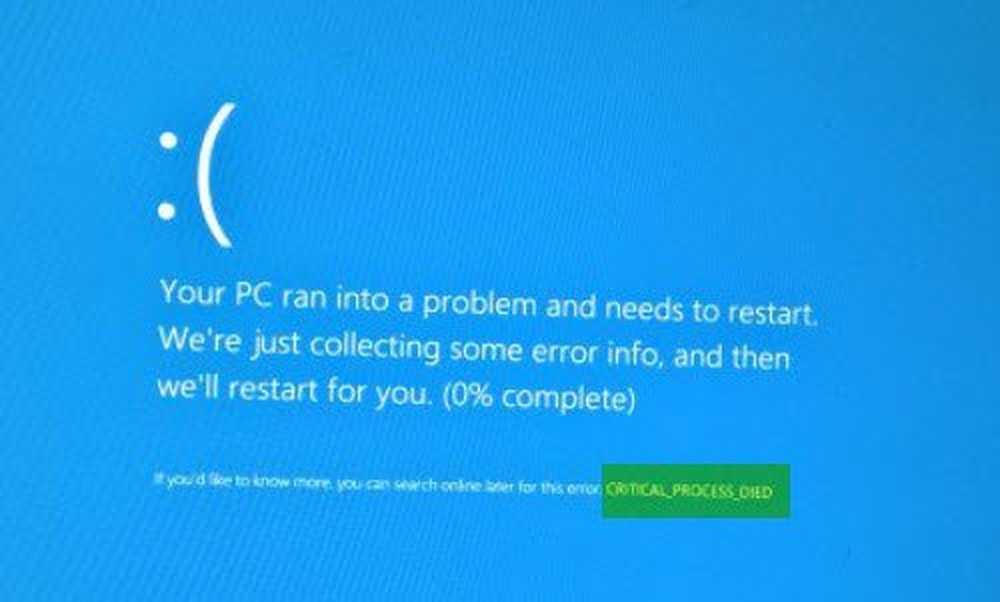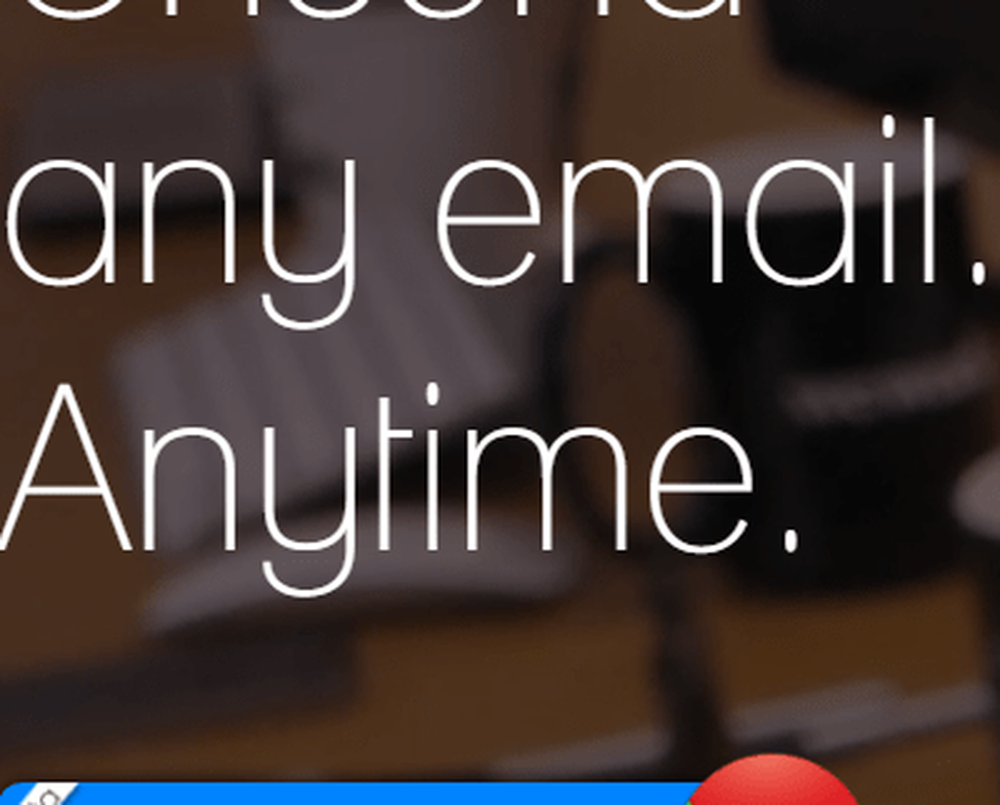Kritieke fout Uw startmenu werkt niet in Windows 10
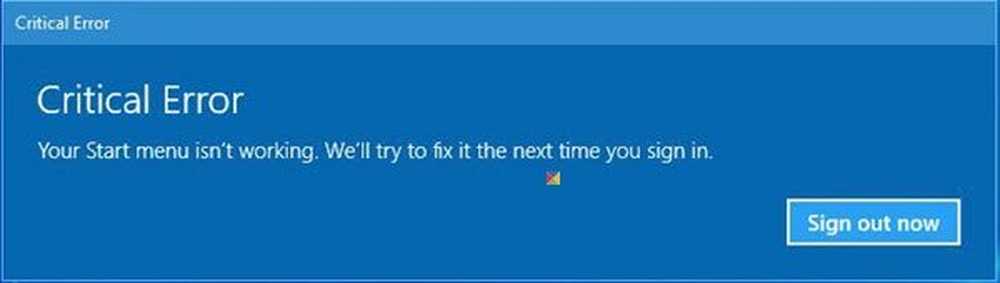
Als u een Je startmenu werkt niet. We zullen proberen het te herstellen de volgende keer dat je je aanmeldt bij Kritieke fout op Windows 10, dan helpt dit bericht je om het probleem op te lossen.
Je startmenu werkt niet
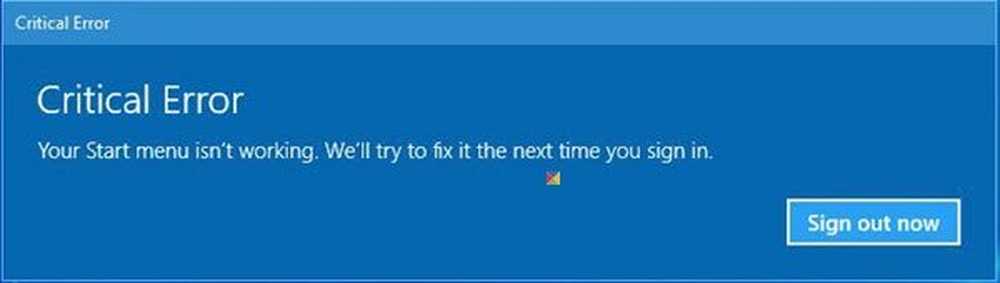
Deze fout treedt op als sommige systeembestanden en -instellingen beschadigd zijn geraakt. Dit kan het gevolg zijn van een probleem met de moedertaal of omdat u sommige software hebt geïnstalleerd of verwijderd, waardoor corrupte bestanden of instellingen worden achtergelaten. Het kan gewoon het Startmenu zijn of Start Menu & Cortana, wat problemen kan veroorzaken. Als u deze fout ziet wanneer u uw Windows-pc-advertentie start, klikt u op de Start-knop om het Start-menu te openen, uw systeem één keer opnieuw op te starten en te kijken of Windows het heeft kunnen repareren. Zo niet, dan zijn hier een paar dingen die u misschien wilt proberen.
Voordat u verder gaat, wilt u misschien maak eerst een systeemherstelpunt, zodat je terug kunt keren als je vindt dat de resultaten niet zijn wat je verwachtte.
1] Voer de volgende opdracht uit in een verhoogde opdrachtprompt om de systeembestandscontrole uit te voeren.
sfc / scannow
Start opnieuw nadat de scan is voltooid en kijk of dit heeft geholpen.
2] Herstel Windows Image. Open een verhoogde CMD en kopieer en plak het volgende en druk op Enter
Dism / Online / Cleanup-Image / RestoreHealth
Start opnieuw nadat de scan is voltooid en kijk of dit heeft geholpen.
Bekijk FixWin voor Windows 10. Afgezien van het aanbieden van verschillende 1-klik-fixes, laat deze freeware u ook System File Checker uitvoeren, Windows Image herstellen, enz. Met een klik!
3] Kijk of iets hier Cortana en Taskbar Zoeken niet werkt, helpt je.
4] Maak een nieuwe gebruikersaccount en kijk of het probleem verdwijnt. Druk op Ctrl + Shift + Esc om Taakbeheer te openen. Klik op Bestand menu> Nieuwe taak uitvoeren. Typ om een opdrachtpromptvenster te openen cmd. Typ om een PowerShell-prompt te openen powershell. Vergeet niet om de Maak deze taak met beheerdersrechten check-box. Druk vervolgens op Enter. Hierdoor wordt een verhoogd opdrachtpromptvenster geopend. Typ nu het volgende en druk op Enter:
net gebruikersnaam / toevoegen
Hier is gebruikersnaam uw nieuwe gebruikersnaam. Je zult een zien Het commando is met succes voltooid bericht. Log in op uw nieuwe account en kijk of uw probleem is opgelost.
5] Start op in Clean Boot State en kijk of het probleem zich nog steeds voordoet. Als dat niet het geval is, betekent dit dat een van uw geïnstalleerde software het startmenu verstoort. Dropbox, antivirus en sommige beveiligingssoftware, enzovoort, hebben voor sommigen problemen veroorzaakt. Probeer de dader te vinden en uit te schakelen of te verwijderen en kijk of het helpt.
6] Gebruik de Windows 10 Start Menu Probleemoplosser van Microsoft en kijk of dat je helpt.
Dit zijn een paar dingen die u zou kunnen proberen als uw Start-menu niet opent.
Hoop dat iets helpt.
PS: Lees de reacties. Als je Dropbox hebt geïnstalleerd, verwijder het dan en kijk of het helpt.